win7にデスクトップを表示させる2つの方法
現在 win10 が主流ですが、依然として win7 システムを使用するユーザーも多くいます。 Win7システムでデスクトップアイコンを表示するにはどうすればよいですか?オペレーティング システムと表示デバイスの違いを考慮すると、複数の形式に対応できるようにアイコンのサイズを調整する必要があります。しかし、時には突然変異に遭遇することもあります。最近、友人が、win7 システムをインストールした後、デスクトップにゴミ箱アイコンしかないことに気づいたと私に言いました。次に、何をすればよいかを説明します。
最初の状況: デスクトップ アイコンは消えていますが、タスク バーはまだ存在しています。
1. デスクトップ上の空白スペースを右クリックし、ポップアップ メニューの [オプションの表示] > [デスクトップ アイコンを表示] をクリックします。
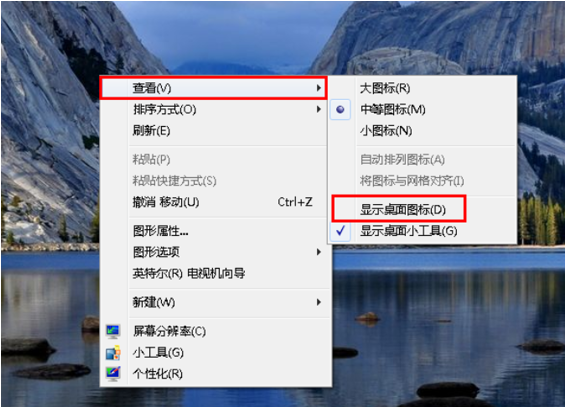
2 番目の状況: デスクトップ アイコンとタスク バーが消えます。
1. まず、キーボードの ctrl alt delete キーの組み合わせを押して、図に示すようにタスク マネージャーを開きます;
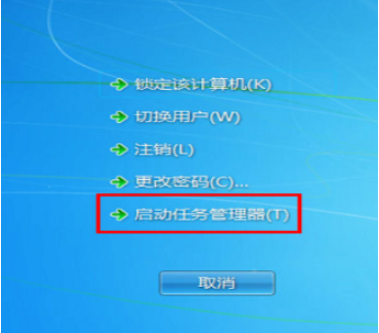
2. 開くタスク マネージャーの後に、図
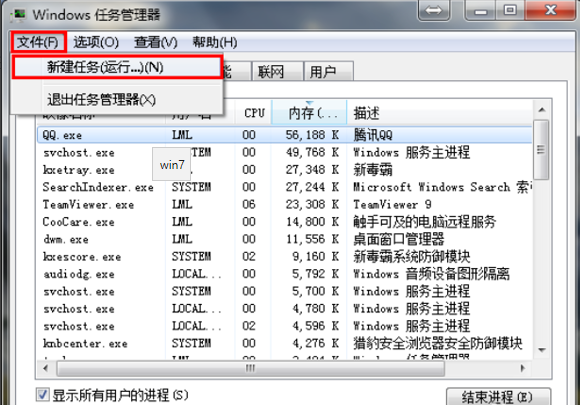
3 に示すように、インターフェイスの左上隅にあるファイル オプション [新しいタスク (実行)] をクリックします。図に示すように、「explorer」または「explorer.exe」と入力し、「OK」をクリックします (追記: これはデスクトッププロセスであり、デスクトップ上のすべてのアイコンとタスクバーの表示を制御します)。
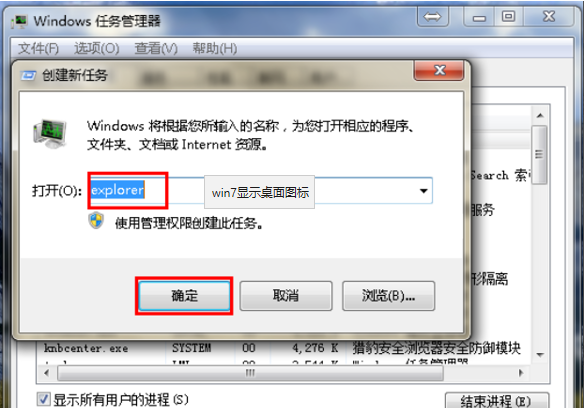
4. この時点では、図に示すように、プロセスがタスクバーで正常に実行され、デスクトップ アイコンが通常の状態に戻っていることがわかります。
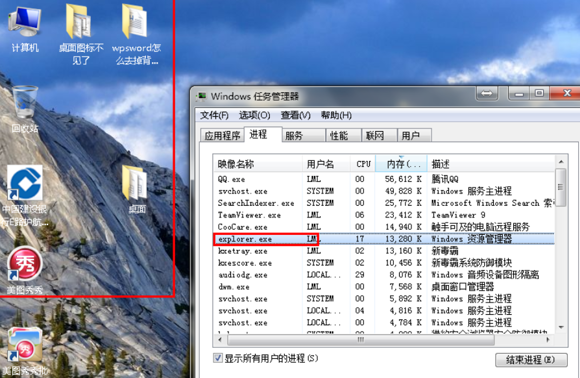
以上がwin7にデスクトップを表示させる2つの方法の詳細内容です。詳細については、PHP 中国語 Web サイトの他の関連記事を参照してください。

ホットAIツール

Undresser.AI Undress
リアルなヌード写真を作成する AI 搭載アプリ

AI Clothes Remover
写真から衣服を削除するオンライン AI ツール。

Undress AI Tool
脱衣画像を無料で

Clothoff.io
AI衣類リムーバー

AI Hentai Generator
AIヘンタイを無料で生成します。

人気の記事

ホットツール

メモ帳++7.3.1
使いやすく無料のコードエディター

SublimeText3 中国語版
中国語版、とても使いやすい

ゼンドスタジオ 13.0.1
強力な PHP 統合開発環境

ドリームウィーバー CS6
ビジュアル Web 開発ツール

SublimeText3 Mac版
神レベルのコード編集ソフト(SublimeText3)

ホットトピック
 7513
7513
 15
15
 1378
1378
 52
52
 78
78
 11
11
 19
19
 64
64


